Izberite Bližnjica do vrstice v Excelu
Tisti, ki Excel uporabljajo na svojem delovnem mestu, opravljajo nekatere dejavnosti, ki so rutinske po svoji naravi, zato so te rutinske naloge neizogibne za tiste, ki te dejavnosti opravljajo na pametnejše načine za izvajanje teh rednih nalog. Ni boljšega pametnega načina za opravljanje rednih nalog kot bližnjičnih tipk, zato je ena od dejavnosti, ki jo izvajamo vsi, v Excelu »izbrati vrstice«, zato bomo v tem članku prikazali nekaj okoliščin, v katerih lahko uporabimo bližnjica za izbiro vrstice v Excelu.
Splošni scenariji izbire vrstice v Excelu
Izbira vrstice ali stolpca se razlikuje od primera do primera, zato ponazorimo nekatere primere tukaj.
- Brisanje določene vrstice: če se želimo znebiti določene vrstice ali števila vrstic, potem običajno moramo te vrstice izbrati in izbrane vrstice izbrisati.
- Vstavljanje nove vrstice: Tako kot moramo izbrati vrstico, preden jih podobno izbrišemo, moramo izbrati stolpce ali stolpce, da vstavimo novo. Če izberete in pritisnete možnost vstavljanja, bo vstavljen samo en stolpec, tako kot bodo te nove vrstice vstavile toliko izbranih številk stolpcev.
- Oblikovanje vrstice: Če želimo določeno oblikovanje uporabiti za določeno vrstico ali vrstice, potem moramo izbrati in nato vrstico, nato uporabiti oblikovanje po našem okusu.

Kako izbrati vrstico?
Spodaj je primer uporabe bližnjične tipke za izbiro vrstice v Excelu.
Začetniki izbiro vrst pogosto izvajajo ročno, toda za produktivno delo moramo pred tem uporabiti bližnjice, spomnimo se ročnega načina izbire vrstice.
- Na primer, poglejte spodnji nabor podatkov.
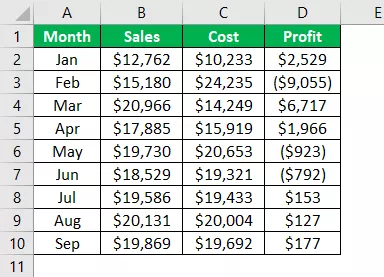
- Če želimo izbrati vrstico številka 4, moramo le postaviti kazalko na glavo vrstice (številska glava), potem bi morali videti majhno puščično tipko.

- Takoj, ko vidite puščično tipko, pritisnite levo tipko miške in izbrana bo ciljna vrstica.

Po izbiri vrstice lahko pritisnemo nadaljnje bližnjične tipke, odvisno od zahteve, kot je »Vstavljanje nove vrstice«, »Brisanje vrstice«, izbira nadaljnjih vrstic pod ali zgoraj.
Bližnjica za izbiro vrstice v Excelu
Omenil bi, da ni večje razlike med ročnim izbiranjem vrstice in izbiro vrstice z bližnjico; edina težava tukaj je, da morate premakniti roko s tipkovnice na miško, toda ko enkrat obesite bližnjične tipke, jih boste začeli ljubiti.
Bližnjična tipka za izbiro vrstice:

- Na primer, vzemite zgornjo podatkovno tabelo samo za ponazoritev tega primera. Predpostavimo, da moramo izbrati vrstico številka 4, zato moramo najprej izbrati katero koli celico iz te vrstice.
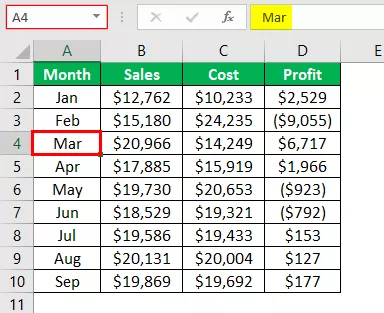
- Izbral sem celico A4 v vrstici številka 4, zdaj preprosto pritisnite preslednico, tako da držite tipko Shift .

Takoj ko smo pritisnili bližnjično tipko, je izbrala celotno vrstico aktivne celice (aktivna celica je bila A4 celica).
- Zdaj predpostavimo, da moramo po izbiri vrstice številka 4 izbrati vse vrstice, ki so pod izbrano vrstico, nato pa lahko pritisnemo še eno bližnjično tipko »Shift + Ctrl + puščica dol«.


- Ko boste to pritisnili, bo izbral vse vrstice, ki so pod izbrano vrstico.
Če pritisnete še enkrat, »Shift + Ctrl + puščica dol« , vas popelje v naslednjo celico ali vrstico, ki ni lomljena.
Če želite izbrati vse vrstice nad izbrano vrstico, moramo pritisniti bližnjično tipko »Shift + Ctrl + puščica gor«.
Tukaj si je treba zapomniti
- Za izbiro vrstice bi morali pred pritiskom na bližnjico izbrati celico v tej vrstici.
- Pritisnite bližnjično tipko v vrstnem redu Shift in Space.








